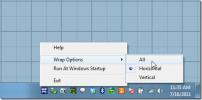Hur man tar bort en tangentbordslayout i Windows 10
Windows 10 stöder massor av olika tangentbordlayouter för många olika språk. Det gör det möjligt för användare att skriva med olika tangentbord och att skriva bekvämt på olika språk. Om du använder olika tangentbordslayouter kommer du att upptäcka att de tar bort smärtan från att byta hårdvara.

Behöver du lägga till en tangentbordslayout? Följ vår guide.
Ta bort en tangentbordslayout på Windows 10
Windows 10 lägger ibland till nya tangentbordslayouter när du lägger till ett nytt språk på din maskin. Om du ändrade din plats / region kommer det proaktivt att installera tangentbordslayouter som används i den nya regionen, och det är väldigt enkelt att ändra tangentbordslayouten utan mening till.
Ta bort tangentbordlayouten från Inställningar
Följ stegen nedan för att ta bort en layout.
- Öppna Inställningar app.
- Gå till Tid & språk.
- Välj fliken Språk och bläddra ner till språken som du har lagt till.
- Välj det språk du vill ta bort tangentbordet för och klicka på Alternativ.
- Välj en tangentbordslayout och klicka på Ta bort knappen.
- Upprepa för alla tangentbordslayouter som du vill ta bort.

Ta bort tangentbordlayouten från registret
Att ta bort en tangentbordslayout från registret är inte särskilt intuitivt men det är möjligt. Om du har lagt till flera olika layouter är det upp till dig att identifiera den du vill ta bort.
- Tryck på Win + R kortkommando för att öppna Kör rutan.
- I rutan Kör anger du "regedit‘Och tryck på Enter.
- Gå till följande nyckel.
HKEY_USERS \ .DEFAULT \ Tangentbordlayout \ Förbelastning
- Varje värde under den här tangenten representerar en tangentbordslayout. Radera nyckeln som motsvarar tangentbordslayouten du vill ta bort.

Ta bort automatiskt tillagda tangentbord
Ibland lägger Windows 10 automatiskt till tangentbordslayouter även efter att du avinstallerar dem. Det fortsätter att lägga till dem oavsett vad. För att stoppa det måste du göra en liten ändring av registret. Följ stegen nedan.
- Tryck på Win + R kortkommando för att öppna kör rutan.
- Ange i rutan Kör ’Regedit’och tryck på Enter för att öppna Registerredaktör.
- Navigera till följande nyckel.
HKEY_LOCAL_MACHINE \ SYSTEM \ CurrentControlSet \ Control \ Keyboard Layout
- Högerklicka på Tangentbordslayoutnyckel och välj Nytt> DWORD (32-bitars) värde från snabbmenyn.
- Namnge nyckeln "IgnoreRemoteKeyboardLayout“.
- Dubbelklicka på den och ställa in sitt värde till 1.

Slutsats
Tangentbordlayouter antyder antingen språk och regioninställningar på en maskin. Alla förändringar i dem kommer normalt att resultera i att en ny tangentbordslayout läggs till om du naturligtvis inte växlar till ett område som har samma layout som inställt för det. Även inom samma språk hittar du att det finns massor av olika tangentbordlayouter som fungerar med olika fysiska tangentbord. Du kanske inte behöver byta eller lägga till språk för att hamna med extra. Ibland kommer att ansluta ett nytt fysiskt tangentbord att utlösa tillägg av en ny layout.
Sök
Nya Inlägg
Skapa textbaserad ASCII-konst från bilder med hjälp av ASCII-generator
ASCII art är en grafisk designteknik som använder datorer för prese...
Radera filer / mappar permanent i Windows 7
De flesta använder standardfunktionen Radera för att radera sina fi...
Dra muspekaren runt skärmen i Windows med Edgeless 2
Igår täckte vi ett trevligt litet verktyg för Mac, kallad Vira runt...